GoPro Tipps
- 1. GoPro bearbeiten+
-
- 1.1 Download GoPro Videos
- 1.2 Gopro Video drehen
- 1.3 Gopro Foto zu Mac importieren
- 1.4 GoPro Video Format
- 1.5 GoPro Cineform Studio
- 1.6 Wie man GoPro mit Mac verbindet
- 1.7 GoPro wird auf dem Mac nicht angezeigt
- 1.8 GoPro Instagram
- 1.9 GoPro Video Player
- 1.10 GoPro Live Stream Youtube
- 1.11 Top 3 Methoden, GoPro auf einem Mac zu importieren
- 1.12 GoPro Live Stream
- 1.13 Gopro Quick
- 2. GoPro Software+
- 3. Tipps& Tricks+
Top 14 GoPro Desktop Apps zur Videobearbeitung
Von Lukas Schneider • 2025-10-23 19:05:11 • Bewährte Lösungen
Videos, welche Sie mit der GoPro aufnehmen, sind eventuell nicht geeignet für die direkte Veröffentlichung von der Kamera Speicherkarte oder das Teilen mit der Öffentlichkeit und benötigen ein bisschen Bearbeitung, um ungewünschte oder ungeplante Aufnahmen zu entfernen, welche nicht passen. Zusätzlich zum Entfernen von unnötigen Segmenten des Filmmaterials gibt es noch ein paar Dinge, welche Sie vielleicht hinzufügen möchten: Filter, Effekte, Übergänge, Untertitel, Hintergrundmusik, etc.
Dieser Artikel konzentriert sich auf die Top 15 der kostenlosen und kostenpflichtigen GoPro Desktop Apps, welche Sie dazu verwenden können, um Ihre GoPro Videos auf Windows oder Mac zu bearbeiten. Je nach Budget oder gewünschten Features der GoPro Desktop App können Sie ein Programm auswählen, welches gut zu Ihnen passt.
- Teil 1. Beste GoPro Desktop App für Windows und Mac, um GoPro Videos zu bearbeiten
- Teil 2. Top 7 der kostenlosen Desktop Apps zum Bearbeiten von GoPro Videos
- Teil 3. 7 ausgezeichnete GoPro Desktop Apps zum Download, welche Sie kennen sollten
Teil 1. Beste GoPro Desktop App für Windows und Mac, um GoPro Videos zu bearbeiten
Unter alle den GoPro Desktop Apps, welche auf dem Merkt verfügbar sind, sticht eine Anwendung aufgrund der Robustheit und der massiven Anzahl an unterstützten Dateitypen heraus. Der Wondershare UniConverter (ursprünglich Wondershare Video Converter Ultimate). Der Wondershare UniConverter ist nicht nur ein Video Editor, sondern eine komplette Sammlung von nützlichen Apps. welche zusammengebündelt wurden, damit Sie diese zusammen auf Ihrem Computer herunterladen können. Zur Zeit der Verfassung dieses Artikels ist der Wondershare UniConverter für Windows und Mac erhältlich und bietet die folgenden relevanten Tools, um fast alle Medienverwaltungsaufgaben ohne die Hilfe weiterer Programme durchzuführen.
Desweiteren können Sie mit dem intuitiven UI der App Ihre GoPro Videos bearbeiten, die Framerate und Bildschirmauflösung anpassen und diese dann in Ihr bevorzugtes Format konvertieren. Im Folgenden sehen Sie die Schritte, welche diesen Vorgang erläutern:
 Wondershare UniConverter - Beste GoPro Desktop App für Mac/Windows (inklusive Catalina)
Wondershare UniConverter - Beste GoPro Desktop App für Mac/Windows (inklusive Catalina)

- GoPro Videos durch Trimmen, Zuschneiden, Drehen, Hinzufügen von Untertiteln und vielem mehr bearbeiten.
- BEarbeiten Sie GoPro Fotos mittels Zuschneiden, Drehen, Effekte und Wasserzeichen hinzufügen und vielem mehr.
- Konvertieren Sie GoPro Videos in über 1.000 Formate mit hochqualitativer Ausgabe.
- Individualisieren Sie 4K GoPro Videos durch Änderung der Auflösung, Bitrate, Encoder, Framrate, etc.
- Optimierte Voreinstellungen für fast alle Geräte wie iPhone, iPad, Huawei Handy, etc.
- 30x schnellere Konvertierungsgeschwindigkeit als gewöhnliche Converter mit der einzigartigen APEXTRANS Technologie.
- Brennen Sie GoPro Videos auf DVD oder Blu-Ray mit kostenlosen Menüvorlagen.
- Videos direkt von Computer auf iPhone, iPad und andere Geräte und umgekehrt übertragen.
- Vielseitige Toolbox: Video Metadaten hinzufügen, GIF Maker, Video Kompressor und Bildschirmaufnahme.
- Unterstützte OS: Windows 7 64-bit oder neuer (32-bit Nutzer? Hier klicken) und MacOS 10.10 oder neuer (10.7 - 10.9? Hier klicken)
Schritt 1 Installieren Sie die GoPro App für Desktop und importieren Sie GoPro Videos zur Bearbeitung
Downloaden und installieren Sie den Wondershare UniConverter entsprechend Ihrem Computer, z.B. Windows oder Mac. Starten Sie das Programm, wählen Sie den Video Converter Bereich und klicken Sie auf ![]() . Alternativ können Sie die Datei per Drag & Drop von Ihrem Computer in das UniConverter Interface ziehen. Wenn Sie einen Clip direkt von Ihrer GoPro Kamera importieren möchten, klicken Sie auf Von Gerät hinzufügen unter Dateien hinzufügen und holen Sie das Video vom Gerät in das UniConverter Fenster.
. Alternativ können Sie die Datei per Drag & Drop von Ihrem Computer in das UniConverter Interface ziehen. Wenn Sie einen Clip direkt von Ihrer GoPro Kamera importieren möchten, klicken Sie auf Von Gerät hinzufügen unter Dateien hinzufügen und holen Sie das Video vom Gerät in das UniConverter Fenster.

Schritt 2 Bearbeiten Sie das Video und speichern Sie die Änderungen
Klicken Sie auf das Scheren Symbol unterhalb des Thumbnails des importierten Filmmaterials.
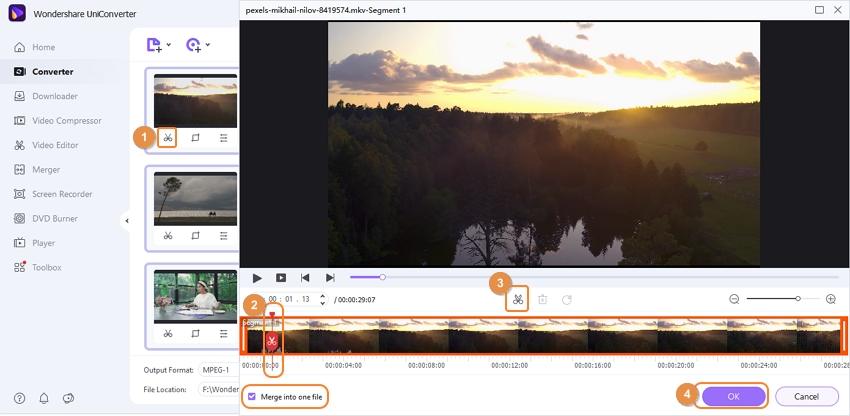
Positionieren Sie die Zeitleiste im Video Editor Fenster an die Stelle, an welcher Sie das bearbeitete Filmmaterial starten lassen wollen und klicken Sie auf Schneiden.
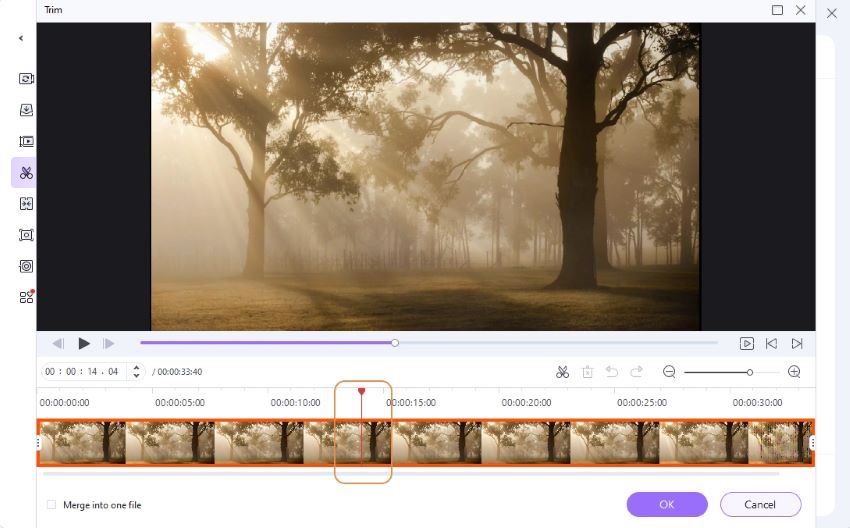
Stellen Sie sicher, dass das Segment, welches Sie entfernen, ausgewählt ist und klicken Sie auf Löschen.
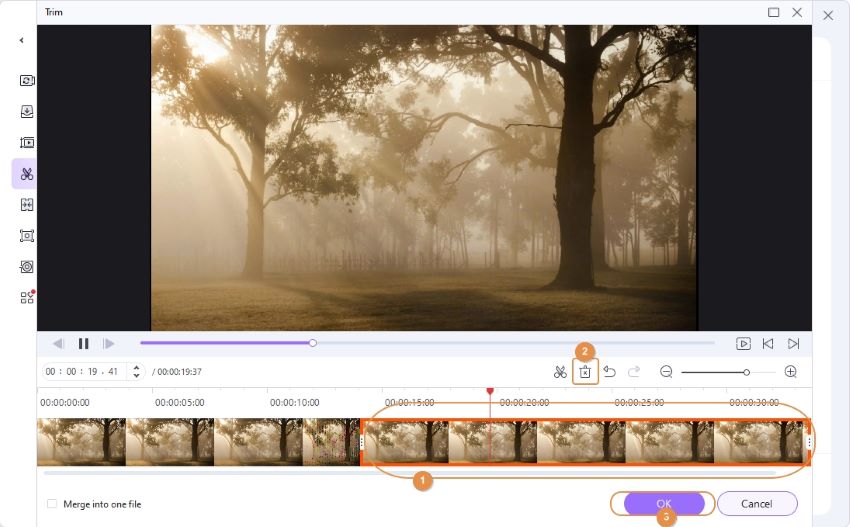
Wiederholen Sie diesen Prozess für die rechte Seite des Clips, um das Segment am Ende zu trimmen, dort wo Sie es nicht mehr möchten. Klicken Sie auf OK, um die Änderungen zu speichern und um zurück in das Hauptfenster zu gelangen.
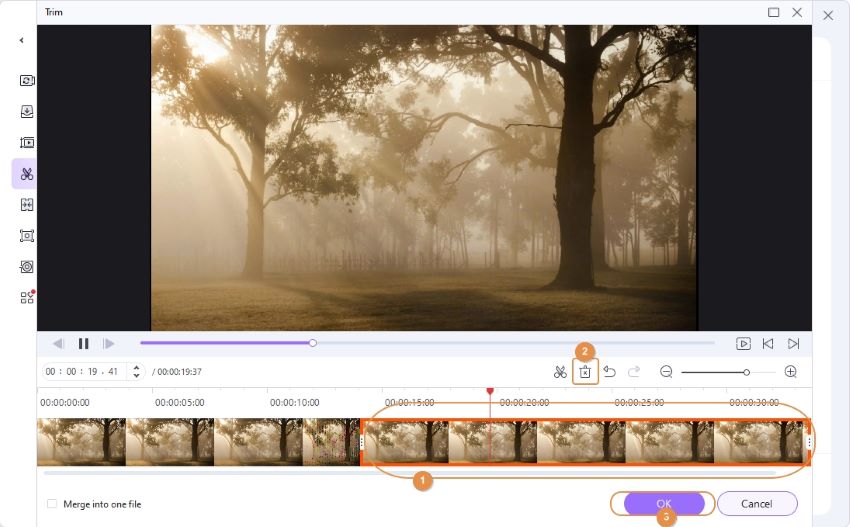
Alternativ können Sie auf das Zuschneiden und Effekte Symbol unterhalb des Thumbnails klicken, um das Filmmaterial zuzuschneiden und Effekte anzuwenden.
Schritt 3 Präferenzen für die Ausgabedatei festlegen
Klicken und öffnen Sie das Ausgabeformat: Menü, stellen Sie sicher, dass das Video oben ausgewählt ist, wählen Sie Ihr bevorzugtes Dateiformat auf der linken Seite (MP4 zum Beispiel) und wählen Sie eine passende Auflösung auf der rechten Seite.
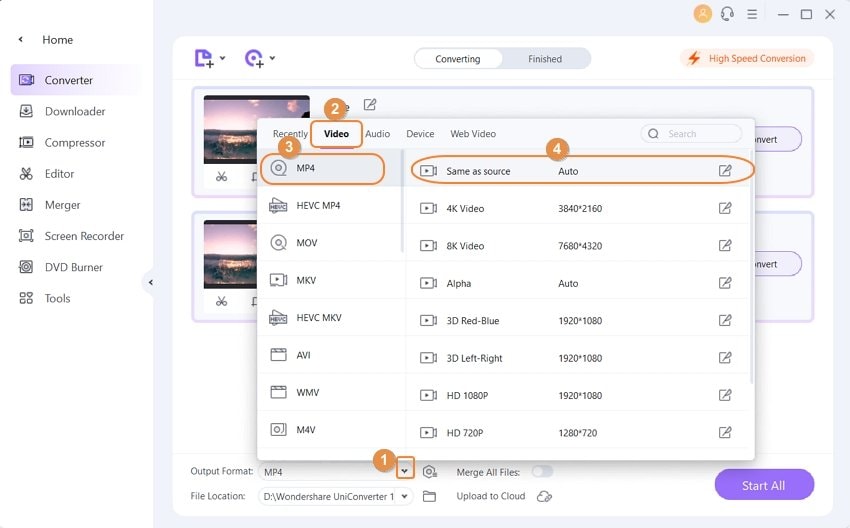
Klicken Sie alternativ auf das Bearbeiten Symbol auf der rechten Seite der Auflösungen, um die Einstellungen noch granularer zu individualisieren.
Schritt 4: Stellen Sie die finale Datei her und speichern Sie diese auf Ihrem Computer
Wählen Sie im unteren Bereich unter Datei Speicherort einen Speicherort, um die Ausgabedatei zu speichern und klicken Sie auf Alle starten, um das bearbeitete GoPro Video zu erstellen.
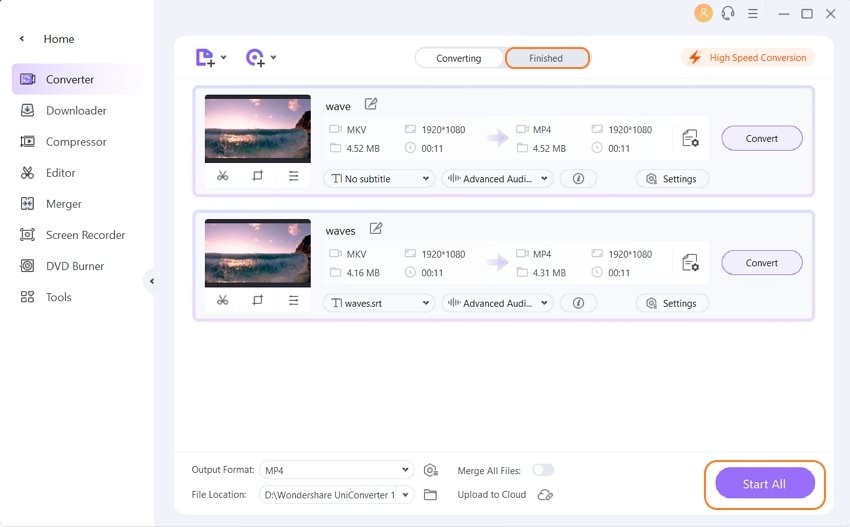
Teil 2. Top 7 der kostenlosen Desktop Apps zum Bearbeiten von GoPro Videos
Wenn Sie im Bereich der Aufnahme und Bearbeitung von Filmmaterial neu sind, dann wollen Sie wahrscheinlich zunächst ein paar GoPro Apps ausprobieren erstmal kein Geld investieren.
Um es Ihnen leichter zu machen, haben wir im Folgenden 7 kostenlose GoPro Apps für Desktop aufgelistet, welche Sie verwenden können, um Ihre GoPro Videos zu bearbeiten:
- Quik
URL: https://community.gopro.com/t5/de/GoPro-Legacy-Software/ta-p/603521?profile.language=de
Eine der beliebtesten GoPro Desktop Apps zum Bearbeiten von Videos ist Quik, welche von GoPro selbst entwickelt wurde. Zusätzlich zur kostenlosen Verwendung unterstützt diese GoPro Desktop App fast alle Formate, in welcher Ihre Kamera auch aufnimmt.
Vorteile:
- Sie können Musik hinzufügen und diese mit Ihren Videos synchronisieren
- Automatischer Import von Fotos und Videos zum Zeitpunkt der Verbindung Ihrer GoPro Kamera mit Ihrem Computer
Nachteile:
- Kann keine dynamisch animierten Effekte oder VXF zu Ihrem Filmmaterial hinzufügen
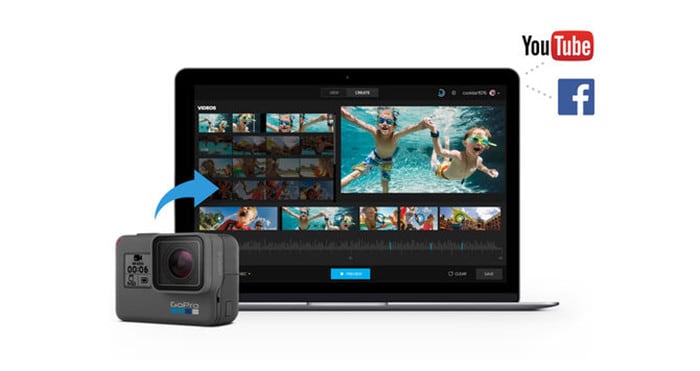
- Blender
Primär für industriestandartisierte 3D Modellierung und Animationen bietet Blender auch einen eingebauten Editor, welcher dazu verwendet werden kann, Ihre GoPro Videos mit Leichtigkeit zu bearbeiten. Mit dem neuen Interface in der neuesten 2.81 Version zeigt Blender, dass es eine gute Gopro App für Desktop Computer sein kann, welche Sie auch 3D Objekte und weitere visuelle Effekte (VFX) zu Ihren Aufnahmen hinzufügen lässt.
Vorteile:
- Volle Kontrolle über Ihre Clips
- Bietet unterschiedliche Tools zum Verzieren Ihrer Videos
Nachteile:
- Kann für neue Nutzer etwas herausfordernd sein, diese App zu verstehen und mit dem Interface zu arbeiten
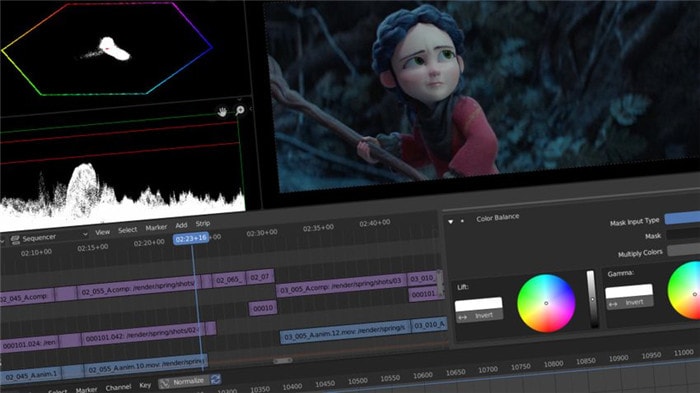
- Avidemux
URL: http://avidemux.sourceforge.net/
Avidemux ist ein einfache GoPro Desktop App mit vielen Features und einem simplen UI, um kostenlos Video zu bearbeiten. Neben der Fähigkeit, Effekte wie Zu schwarz blenden, horizontales Spiegeln, etc. anzuwenden, ermöglicht das Programm auch das Verwalten von Farben, Anpassen der Kontraste und Helligkeit, Resampeln der Framerate und Hinzufügen von Untertiteln zum aufgenommenen Filmmaterial.
Vorteile:
- Leicht verständliches und anzuwendendes Interface
- Möglichkeit der Auswahl der Systemsprache, welche die manuelle Notwendigkeit zum Einstellen der Sprache in der Software eliminiert.
Nachteile:
- Ermöglicht keine Anwendung von complexen VFX
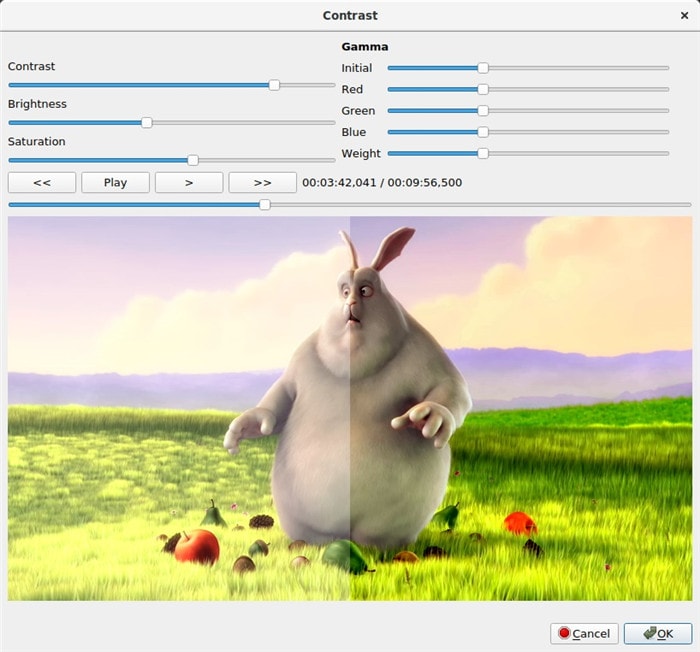
- VSDC
URL: http://www.videosoftdev.com/de/free-video-editor
Verfügbar in der 64-bit und 32-bit Variante. Nachdem Sie einige grundlegende Anleitungen durchgegangen sind können Sie hiermit komplexe Aufgaben wie Hinzufügen von Verwischungseffekten, Farbverwaltung, Anwenden von Filtern, etc. ganz einfach durchführen. Das Programm bietet auch ein paar Blending-Modi, um Ihre Videos beim Teilen auf Instagram natürlich aussehen zu lassen.
Vorteile:
- Ermöglicht die Anwendung von Spezialeffekten, Audioeffekten, Übergängen, etc. zum GoPro Filmmaterial
- Ermöglicht Masking zum verstecken, verwischen oder hervorheben von speziellen Bereichen oder Objekten
Nachteile:
- Benötigt etwas Einarbeitungszeit
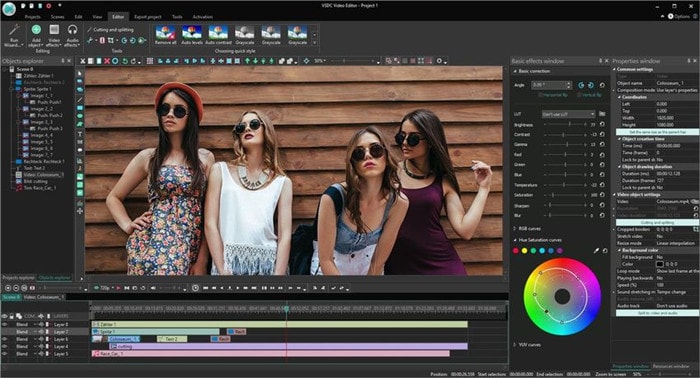
- OpenShot
URL: https://www.openshot.org/
OpenShot ist kostenlos verwendbar und open-Source, was bedeutet, dann Sie den Code entsprechend Ihrer Anforderungen bearbeiten und individualisieren können. Dieser Desktop Video Editor ist in mehr als 70 Sprachen verfügbar, ermöglicht Ihnen das Hinzufügen von animierten 3D Effekten und Untertiteln, die Anwendung von Zeitlupen Effekten, der Hinzufügung von unbegrenzten Schichten, etc.
Vorteile
- Verfügbar für Windows, Linux und Mac
- Hat ein einfaches UI
Nachteile
- Kann für einige Nutzer zu schwierig sein
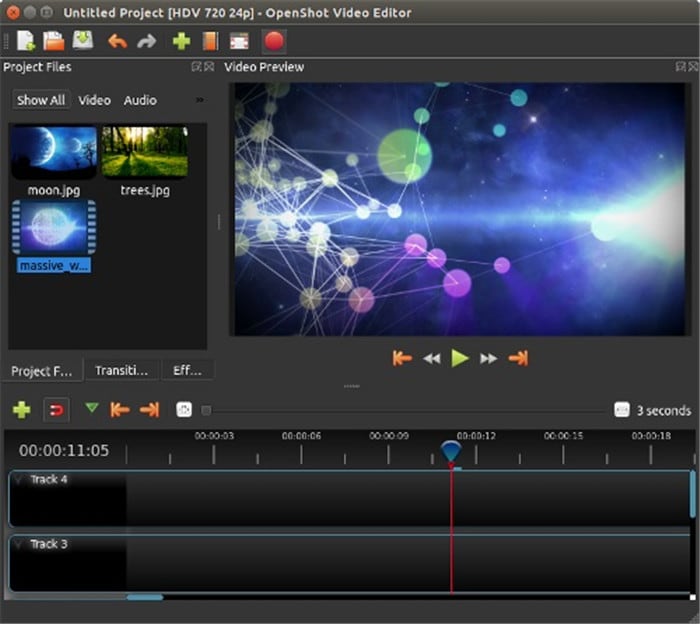
- iMovie
URL: https://www.apple.com/de/imovie/
IMovie ist Eigentum von Apple und eine effiziente, robuste und kostenlose GoPro App für Desktop, welche Ihnen das Hinzufügen von attraktiven Untertiteln durch die Verwendung der Trailer Vorlagen (insgesamt 29) ermöglicht. Mit dem 4K Support brauchen Sie Ihre GoPro Videos nicht downsizen, um die Auflösung für Bearbeitungszwecke zu verringern.
Vorteile
- Einfache Verbesserung des Ambientes und des Looks des Clips
- Import von Filmmaterial möglich, welche mit iPhone oder iPad aufgenommen wurde
Nachteile
- Nur für Mac Computer verfügbar
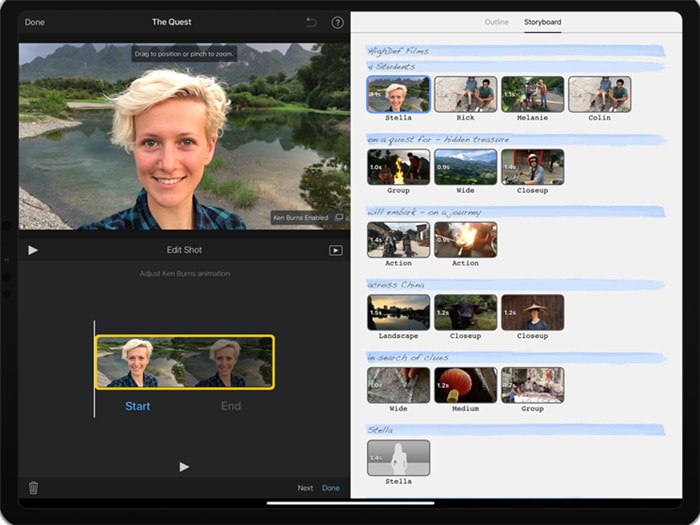
- Lightworks
Lightworks ist ein Videobearbeitungsprogramm für Desktop und für Windows, Linux und Mac Plattformen verfügbar. Aufgrund des intuitiven Interfaces und der Fähigkeit, Audio- und Videoeffekte zum Filmmaterial hinzuzufügen, wurde das Programm bereits in vielen Produktionsumgebungen verwenden, wie zum Beispiel bei der Produktion von Filmen wie 'Pulp Fiction', 'The Wolf of Wallstreet', etc.
Vorteile
- Hat ein einfaches UI
- Zugriff auf zahlreiche lizenzfreie Videos und Audios welche Sie zu Ihren Projekten hinzufügen können
Nachteile
- Die kostenlose Version kann nur 720p Videos erstellen

Teil 3. 6 ausgezeichnete GoPro Desktop Apps zum Download, welche Sie kennen sollten
- Adobe Premiere Pro
URL: https://www.adobe.com/de/products/premiere.html
Ein Tool für grundlegende bis hin zu komplexen Videobearbeitungen. Adobe Premiere Pro ist die erste Wahl für Filmemacher, Video Editoren und Ersteller von Dokumentationen. Dieses Tool ist für Windows und Mac verfügbar und ausgestattet mit diversen Voreinstellungen, Effekten und Optionen, um Ihr rohes Filmmaterial zu bearbeiten.

- Final Cut Pro
URL: https://www.apple.com/de/final-cut-pro/
Ein weiteres Programm, welches von den meisten Editoren auf der Welt geliebt wird aufgrund der schnellen Arbeitsgeschwindigkeit. Final Cut Pro ist jedoch nur für Mac erhältlich. Mit einem eingebauten Medien Organizer und der Fähigkeit, auch extrem komplexe Aufgaben zu bewältigen, ist diese GoPro Desktop App das ultimative Videobearbeitungsprogramm für jeden.
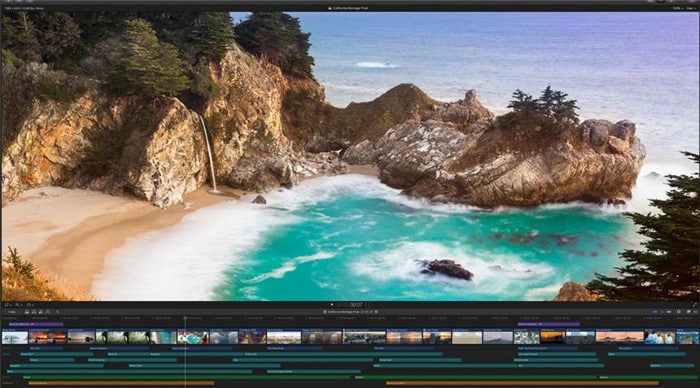
- PowerDirector 365
URL: https://de.cyberlink.com/products/powerdirector-video-editing-software/overview_de_DE.html
Der PowerDirector 365 bietet ein jährliches oder monatliches Abbonement an. Mit diesem Tool können Sie alle wichtigen und anspruchsvollen Videobearbeitungsaufgaben wie dem Hinzufügen von animierten Untertiteln und Motion Graphics durchführen, Videos mit einem 1:1 Seitenverhältnis für Social Media erstellen, etc. Die GoPro Desktop App ermöglicht Motion Tracking, um Ihr Filmmaterial noch innovativer zu gestalten und der Nachbearbeitung mehr Kreativität zu verleihen.
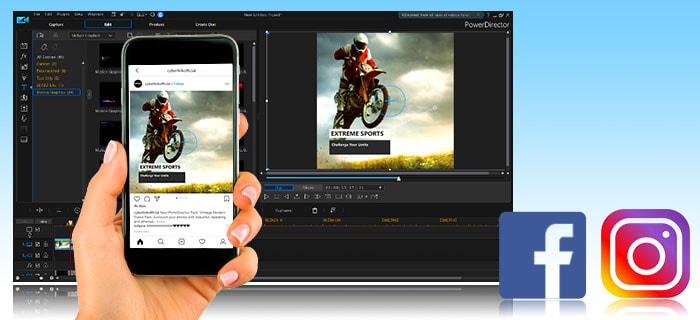
- HitFilm Pro
URL: https://fxhome.com/hitfilm-pro
Diese GoPro App für Desktop ist ein Komplettpaket für alle Arten der Videobearbeitungen, welche mit professioneller Präzision ausgeführt werden können. Selbst wenn Sie in dem Bereich ein Anfänger sind oder bloß daran interessiert sind, grundlegende Veränderungen Ihres GoPro Filmmaterials vorzunehmen, hilft Ihnen das kostenlose Filmmaterial des Anbieters, damit Sie sich schnell mit dem Programm zurechtfinden.
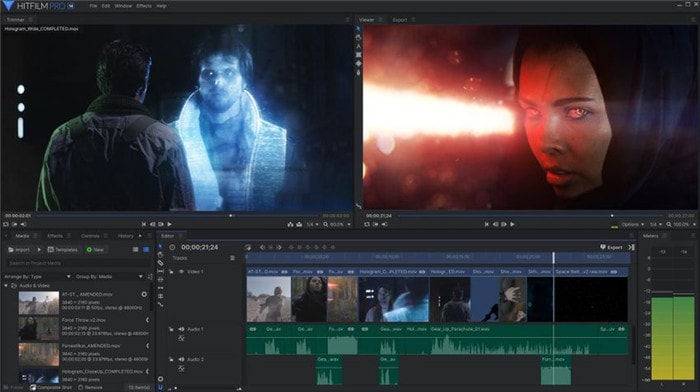
- Lightworks Pro
URL: https://www.lwks.com/index.php?option=com_shop&view=shop&Itemid=205
Zusätzlich zu den Features der kostenlosen Variante unterstützt Lightworks Pro UHD Videos bis zu 4K Auflösung, welche auf Plattformen wie YouTube oder Vimeo geteilt werden können. Wenn Sie Lightworks Pro erwerben, dann erhalten Sie auch Boris FX oder das Graffiti Plugin, welche ansonsten kostenpflichtig wären. Dieses Tool kann auf monatlicher oder jährlicher Basis abonniert werden oder es kann eine lebenslange Lizenz hierfür gekauft werden.
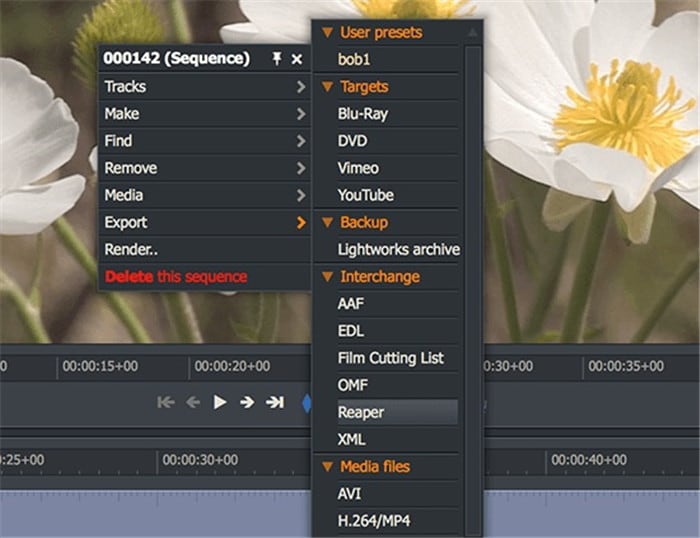
- MAGIX Video Pro X
URL: https://www.magix.com/de/videos-bearbeiten/video-pro-x/
Video Pro X wurde für Profis entwickelt und besitzt zahlreiche Features wie den Zeitstreckung, multi-Format Zeitleiste, etc., um Ihnen nur das Beste zu bieten. Mit eingebauten Vorlagen, der multicam Bearbeitung, etc. können innerhalb kürzester Zeit professionelle Videos erstellt werden. Video Pro X besitzt auch einen App Store, mit welchem Sie, ohne die Software verlassen zu müssen, individuelle Pakete kaufen können.

Zusammenfassung
Abhängig von Ihrem Publikum, bzw. ob Sie Ihre GoPro Videos für Reviews machen, Werbungen oder marketingtechnischen Zwecken oder Sie diese einfach bearbeiten möchten, um diese mit Ihrer Familien, Ihren Freunden und Kollegen zu teilen, dann sollten Sie nun ohne Probleme ein Programm entsprechend Ihrer Anforderungen aus den obigen Vorschlägen auswählen können. Wenn Sie also nach einem All-in-One Programm suchen und nicht zwischen verschiedenen Programmen hin und her springen möchten,um unterschiedliche Aufgaben durchzuführen, dann wäre der Wondershare UniConverter der beste, da dieser weltweit verwendet wird.



Lukas Schneider
staff Editor